vs code 预览 markdown 的方法包括使用快捷键打开预览、通过命令面板操作,并可配置自动保存等设置解决预览不更新问题;1. 使用 ctrl+shift+v 或 cmd+shift+v 打开并排预览;2. 通过命令面板输入 “markdown: open preview to the side” 实现相同功能;若预览无法实时更新,可依次检查:1. 是否已保存文件;2. 设置 files.autosave 为 “afterdelay”;3. 尝试重启 vs code;4. 禁用可能冲突的扩展;5. 确保使用最新版 vs code;6. 检查文件编码是否为 utf-8;自定义样式可通过创建 css 文件并在 settings.json 中配置 “markdown.styles” 路径实现;推荐插件包括:1. markdown all in one 提升编辑效率;2. markdown preview enhanced 支持公式和图表;3. html preview 用于浏览器展示。
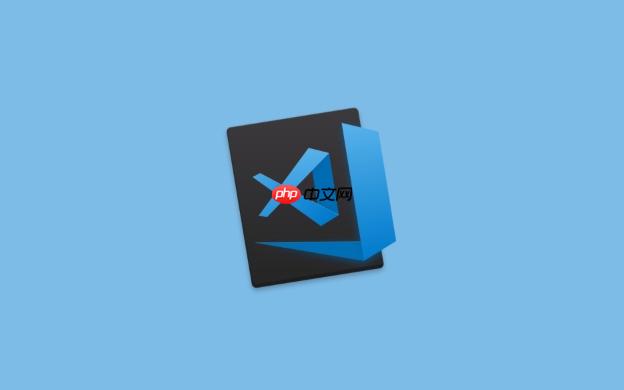
VS Code 预览 Markdown 的核心在于使用内置的 Markdown 预览功能,或者通过安装第三方插件进行更高级的定制。配置 Markdown 渲染则涉及到调整 VS Code 的设置,以达到最佳的阅读和编辑体验。
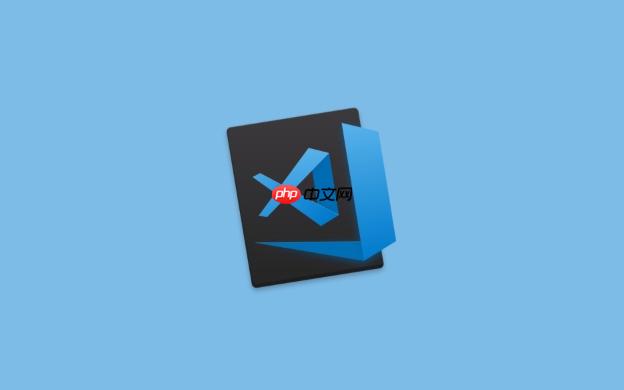
VS Code 提供了几种预览 Markdown 的方法,最直接的就是使用快捷键 Ctrl+Shift+V (Windows/Linux) 或 Cmd+Shift+V (macOS) 打开一个并排的预览窗口。当然,你也可以在命令面板(Ctrl+Shift+P 或 Cmd+Shift+P)中输入 "Markdown: Open Preview to the Side" 来实现同样的效果。
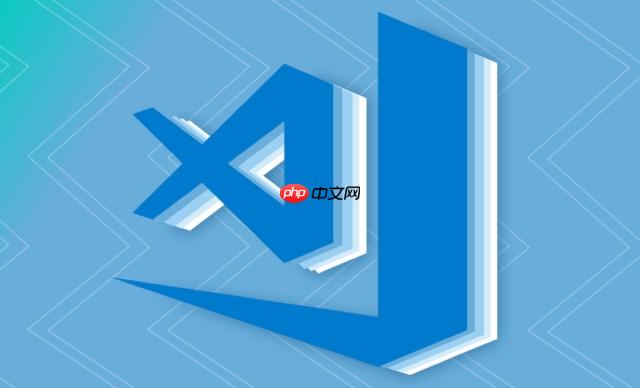
Markdown 渲染的配置,主要围绕着调整 VS Code 的设置,比如字体、主题、以及一些插件相关的配置。
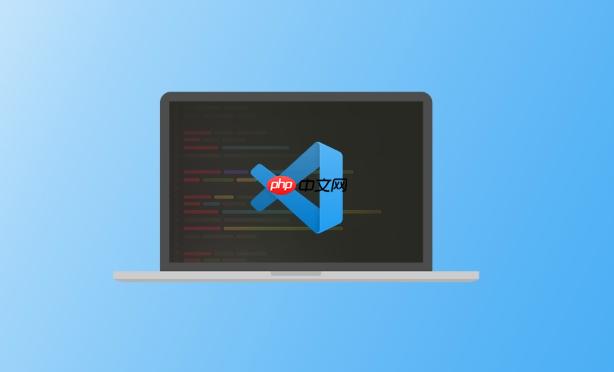
这个问题其实挺常见的。原因可能有很多,但最常见的就是 VS Code 没有正确地检测到文件的更改。你可以尝试以下几种方法:
files.autoSave 设置。如果设置为 "off",你需要手动保存文件。建议设置为 "afterDelay",并设置一个合适的延迟时间(例如 1000 毫秒)。VS Code 默认的 Markdown 预览样式可能不符合每个人的口味。好消息是,你可以通过 CSS 来自定义预览的样式。
markdown.css,放在你喜欢的位置。"markdown.styles": [
"path/to/your/markdown.css"
]将 "path/to/your/markdown.css" 替换为你实际的 CSS 文件路径。
settings.json 文件,然后重新打开 Markdown 预览。你应该能看到你的自定义样式生效了。一个简单的例子:
/* markdown.css */
h1 {
color: #007acc;
font-size: 2.5em;
}
p {
line-height: 1.6;
}这个例子会将所有 h1 标题的颜色设置为蓝色,字体大小设置为 2.5em,并将段落的行距设置为 1.6。
虽然 VS Code 内置的 Markdown 预览已经很不错了,但有些插件提供了更高级的功能,例如:
选择哪个插件取决于你的具体需求。如果你需要更强大的功能,例如 LaTeX 公式支持,那么 Markdown Preview Enhanced 是一个不错的选择。如果你只是想提高编辑效率,那么 Markdown All in One 可能更适合你。
总的来说,VS Code 预览 Markdown 和配置渲染是一个相对简单的过程。掌握了这些技巧,你就可以轻松地创建和预览漂亮的 Markdown 文档了。
以上就是vscode怎么预览markdown vscode markdown渲染的配置方法的详细内容,更多请关注php中文网其它相关文章!

每个人都需要一台速度更快、更稳定的 PC。随着时间的推移,垃圾文件、旧注册表数据和不必要的后台进程会占用资源并降低性能。幸运的是,许多工具可以让 Windows 保持平稳运行。




Copyright 2014-2025 https://www.php.cn/ All Rights Reserved | php.cn | 湘ICP备2023035733号